- 软件大小:1.32MB
- 软件语言:简体中文
- 软件类型:国产软件
- 软件类别:文字处理
- 更新时间:2019-11-14
- 软件授权:免费版
- 官方网站://www.9553.com
- 运行环境:XP/Win7/Win8/Win10
- 标签:文字识别 文字处理
捷速ocr文字识别2019最新版是一款很受欢迎的OCR文字识别软件,它具有识别正确率高,识别速度快的特点,而且还可以采用格式转换的方式直接转换文字型PDF文件为RTF文件或文本文件。为此小编准备好了破解教程,有需要的用户赶紧来下载吧!
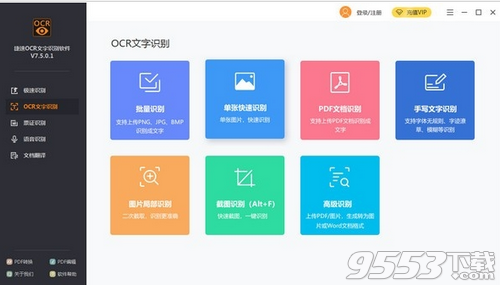
准确识别文字信息:软件采用OCR识别技术,99%的识别准确,轻松实现文档数字化。
还原文档格式:软件可一键读取文档,还原文档的逻辑结构和格式,无需重新录入和排版。
自动解析图文版面:软件对图文混排的文档具有自动分析功能,将文字区域划分出来后自动进行识别。
一键识别文本内容:软件具备高智能化识别内核,通过智能简化软件使用的操作步骤,实现一键识别。
智能识别纠错技术:软件提供更智能的文字识别纠错技术,准确地检测出文档样式、标题等内容。
改进图片处理算法:软件进一步改进图像处理算法,提高扫描文档显示质量,识别拍摄文本。
一、准确识别
软件采用OCR识别技术,能顾识别准确,轻松实现文档数字化。
二、自动解析
对图文混排文档具有自动分析功能。
三、还原文档
软件能够一键读取文档,快速还原文档的逻辑结构和格式。
四、自动解析
对图文混排文档具有能够自动分析功能。
五、高效识别文字
软件能够快快速的识别文字,操作简单,识别迅速。
六、纠错技术
软件能够智能的文字识别纠错技术,准备的检测出文档样式,标题等内容。
1、首先你需要从该页找到下载地址处选任意地址将捷速OCR文字识别软件包下载至本地,下载后双击解压并运行包内的.EXE格式程序,进入软件安装界面,您可以点击【一键安装】软件会默认安装。
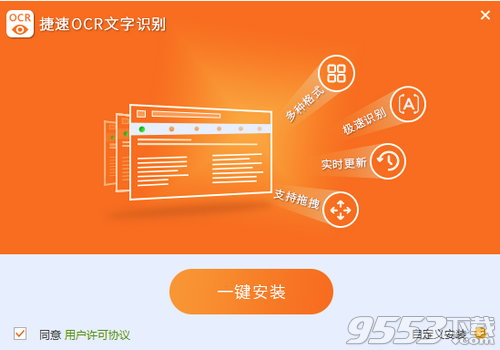
2、如果您要修改软件安装位置,您可以点击【自定义安装】,在打开的安装位置界面,您可以点击【浏览】在打开的窗口中,您可以自行选择捷速ocr文字识别软安装位置,选择完后点击【一键安装】。
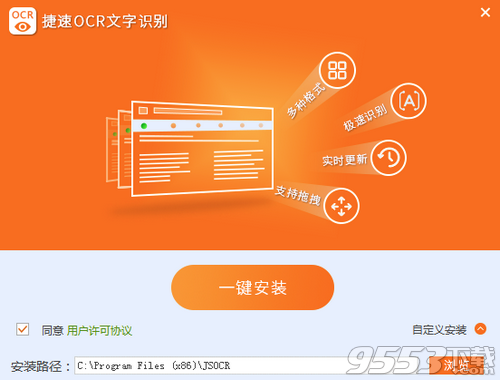
3、捷速ocr文字识别软正在安装中,您需要耐心等待软件安装完成就可以了。

5、捷速OCR文字识别安装完成,单击【立即体验】退出软件安装。

1、首先需要你运行打开捷速OCR文字识别,打开软件后您可以将你要识别的文件拖拽到软件中。

2、导入文件后,您可以点击识别格式后的【▼】,在弹出的选项中,您可以自行选择您要识别的格式。
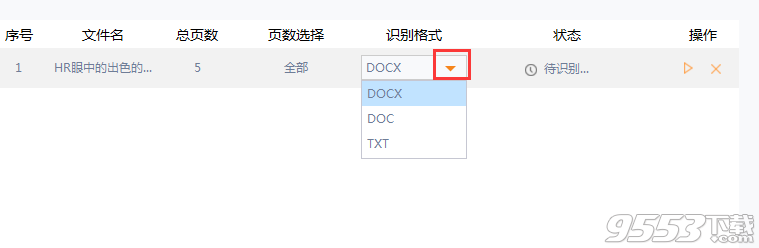
3、选择后,点击【开始识别】,如图所示。
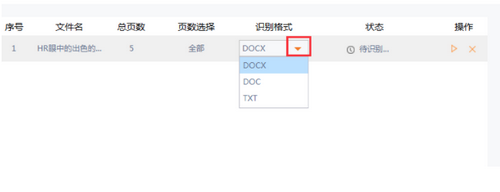
4、在弹出的窗口中点击【确定】就可以了。免费版的捷速OCR文字识别软件有次数限制。
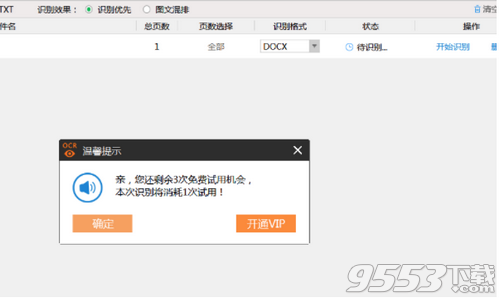
5、您还可以修改文件的保存位置,您可以点击捷速ocr文字识别软右侧界面中的【...】,在打开窗口中,您可以自行修改转换后的文件保存位置。

5、捷速OCR文字识别转换后的效果。
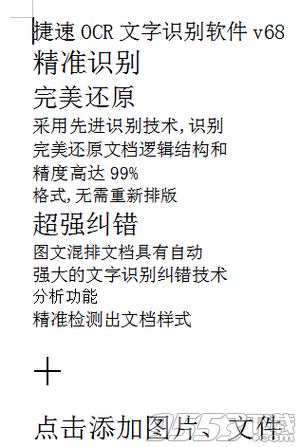
6、如果您要识别其他文件,您可以点击捷速ocr文字识别软件左侧的【票证识别】,在右侧界面中您可以选择您要识别的类型,身份证,银行卡,营业执照等,您可以自行选择。

1、捷速ocr文字识别扫描仪功能无法使用?
答:请确认扫描仪的电源线、数据线都已经成功连接,以及电源指示灯是否显示正常。若是检查无误,可尝试重启电脑,再使用扫描仪功能。
2、捷速ocr文字识别识别后,保存为Word有文本框不易修改如何解决?
答:软件是根据用户提供的原件进行识别的,请确认下原件内容上是否具有文本框。
3、手机或相机拍摄的图片可以识别吗?
答:可以的。不过拍摄的图片需要尽可能的放正,不要有太多明显的扭曲。若是拍摄书籍的话,尽量让书页摊开保持平整。另,手机或相机存储的图片,尽量使用较高的分辨率。
4、捷速ocr文字识别识别后的文档只有一部分?
答:在选择识别功能时,没有选择“全部页面”,或是在解析内容时,并未选择解析“全部页面”,都有可能出现只识别当前页面的情况。